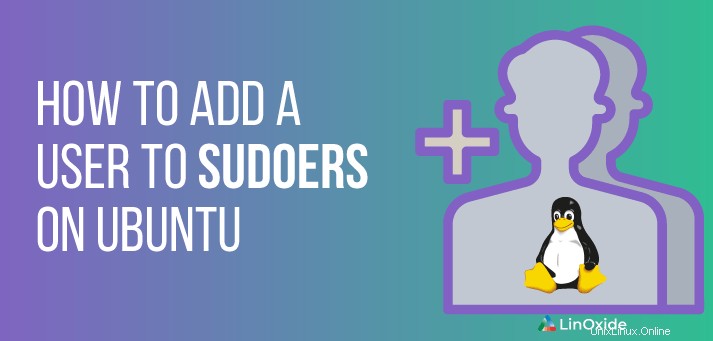
In der Linux-Philosophie wird dringend davon abgeraten, privilegierte Aufgaben als Root-Benutzer auszuführen. Der Grund ist einfach:Der Root-Benutzer muss lediglich einen fatalen Befehl ausführen, und das gesamte System bricht zusammen. Aus diesem Grund sollten Sie systembezogene Aufgaben immer als normaler Benutzer mit sudo-Berechtigungen ausführen.
Dazu müssen Sie dem regulären Benutzer Administratorrechte oder sudo-Rechte erteilen. Sie können dies auf 2 Arten erreichen. Die erste Methode besteht darin, den Benutzer der sudoers-Gruppe hinzuzufügen, die bereits in der sudoers-Datei angegeben ist. Die zweite Methode besteht darin, den Benutzer manuell an die sudoers-Datei anzuhängen, die Informationen wie Gruppen und Benutzer mit erhöhten Rechten enthält.
Was ist also sudo ? Sudo ist ein Befehl, der kurz für Su steht durchlesenr tun . Sie verwenden sudo, um normalen Benutzern privilegierte oder erhöhte Rechte zum Ausführen systembezogener Aufgaben zu gewähren. Es wird zu Beginn jedes Befehls aufgerufen, wenn eine systembezogene Aufgabe als Standardbenutzer ausgeführt wird.
In diesem Tutorial zeige ich, wie man unter Ubuntu 20.04 LTS Linux einen Benutzer zu sudoers hinzufügt.
1) Wie man einen Benutzer zur sudoers-Gruppe hinzufügt
Unter Ubuntu muss dies die einfachste Möglichkeit sein, einem normalen Benutzer Administratorrechte zu erteilen. Wenn Benutzer der sudo-Gruppe hinzugefügt werden, erhalten sie die Möglichkeit, sudo aufzurufen, wenn sie systembezogene Aufgaben ausführen. Der Befehl usermod ist ein Befehl, der verwendet wird, um regulären Anmeldebenutzern Administratorrechte zu gewähren. Der usermod-Befehl wird verwendet, um die Attribute eines Benutzers wie Shell, Ablaufdatum des Passworts und Gruppen zu ändern, um nur einige zu nennen.
Lassen Sie uns zuerst einen neuen Benutzer mit dem Befehl adduser hinzufügen, was der empfohlene Befehl zum Erstellen des Benutzers Debian ist.
Der folgende Befehl erstellt einen Benutzer namens „jack“:
$ sudo adduser jackOutput
Adding user `jack' ...
Adding new group `jack' (1001) ...
Adding new user `jack' (1001) with group `jack' ...
Creating home directory `/home/jack' ...
Copying files from `/etc/skel' ...
Enter new UNIX password:
Retype new UNIX password:
passwd: password updated successfully
Changing the user information for jack
Enter the new value, or press ENTER for the default
Full Name []: Jack Danny
Room Number []:
Work Phone []:
Home Phone []:
Other []:
Is the information correct? [Y/n] Y
Führen Sie id command aus um zu überprüfen, zu welchen Gruppen der Benutzer gehört:
$ id jack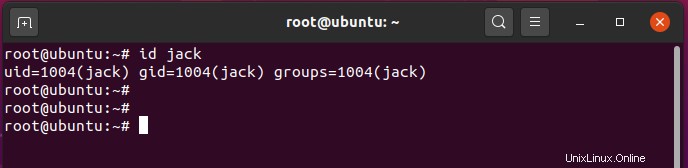
Verwenden Sie nun den Befehl usermod, um den vorhandenen Benutzer zur Gruppe sudoers hinzuzufügen, verwenden Sie die Syntax:
$ usermod -aG sudo usernameUm den Benutzer „jack“ zur Gruppe „sudoers“ hinzuzufügen, führen Sie den folgenden Befehl aus:
$ usermod -aG sudo jackÜberprüfen Sie als Nächstes mit dem folgenden Befehl, ob der Benutzer „jack“ zur sudo-Gruppe gehört:
$ groups jackoder
$ id jack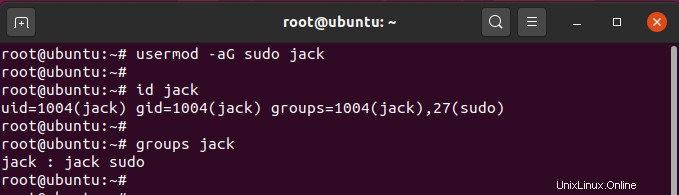
Aus der Ausgabe geht hervor, dass der Benutzer „jack“ jetzt zu zwei Gruppen gehört, der Gruppe „jack“ und der Gruppe „sudo“. Dies bestätigt, dass wir der sudoers-Gruppe erfolgreich einen regulären Benutzer „jack“ hinzugefügt haben.
Außerdem können Sie mit dem Befehl:
zum Benutzer 'jack' wechseln$ su jack
Führen Sie als Nächstes sudo whoami aus Befehl wie gezeigt. Sie sollten die Ausgabe als root erhalten.
$ su whoami
2) Wie man einen Benutzer zur sudoers-Datei hinzufügt
Die sudoers-Datei definiert die 'Benutzer'- und 'Gruppen'-Privilegien.
Die Sudoers-Datei /etc/sudoers kann mit folgendem Befehl aufgerufen werden:
$ visudoDadurch wird die sudoers-Datei mit dem Nano-Texteditor geöffnet. Wenn Sie diese Datei lieber mit dem vim (VI Improved Editor) öffnen möchten, führen Sie den folgenden Befehl aus:
$ EDITOR=vim visudoFügen Sie die folgende Zeile in die Datei ein und speichern Sie:
username ALL=(ALL:ALL) ALLFür unseren Benutzer lautet der Befehl:
jack ALL=(ALL:ALL) ALLSpeichern Sie abschließend die Datei und schließen Sie den Texteditor.
Schlussfolgerung
In diesem Tutorial haben wir 2 Möglichkeiten kennengelernt, einen Benutzer zur sudoers-Datei unter Ubuntu hinzuzufügen.
Der Sudo-Befehl ist die sicherste Art, Befehle auszuführen, die Root-Rechte erfordern. Auf diese Weise minimieren Sie die Wahrscheinlichkeit von Unfällen, die Ihr System lahmlegen können.
Related Read: How to Add a User to a Group in Linux